L’outil de surveillance des ressources de Windows, connu sous le nom de Gestionnaire des tâches, offre la possibilité d’afficher des graphiques de performance, mais aussi une petite icône discrète dans la barre d’état système. Cette dernière affiche l’utilisation actuelle du processeur. Voici comment exploiter cette fonctionnalité et comment organiser votre barre des tâches pour que l’icône du Gestionnaire des tâches ne surcharge pas visuellement votre espace de travail.
Cette astuce fonctionne sur Windows 10 et existe depuis longtemps. Vous pourrez l’utiliser également sur Windows 7 ou même Windows XP.
Accéder au Gestionnaire des tâches
Pour découvrir cette fonctionnalité, il faut tout d’abord ouvrir le Gestionnaire des tâches. Plusieurs méthodes s’offrent à vous: utilisez le raccourci clavier Ctrl + Maj + Échap, effectuez un clic droit sur la barre des tâches et sélectionnez « Gestionnaire des tâches », ou appuyez sur Ctrl + Alt + Suppr et choisissez « Gestionnaire des tâches » dans le menu.
Localiser l’icône dans la zone de notification
Le Gestionnaire des tâches affiche une icône miniaturisée, semblable à un compteur d’utilisation du processeur, dans votre zone de notification, également connue sous le nom de barre d’état système, située généralement à gauche de l’horloge.
Cette icône indique en temps réel l’activité de votre processeur. Pour connaître l’utilisation de la mémoire, du disque dur et du réseau, il suffit de passer le curseur de votre souris au-dessus de l’icône. Une infobulle apparaîtra pour vous donner ces informations.
Comme n’importe quelle icône de la zone de notification, vous pouvez la déplacer facilement en la faisant glisser avec votre souris vers la gauche ou la droite, afin de l’intégrer harmonieusement dans votre barre des tâches.

Plus l’utilisation du processeur de votre ordinateur est élevée, plus le compteur visuel de l’icône se remplira.

Si vous ne trouvez pas l’icône du Gestionnaire des tâches dans votre zone de notification, cliquez sur la petite flèche située à gauche de la zone de notification. Ensuite, faites glisser l’icône d’utilisation du processeur vers la zone principale de votre barre des tâches.

Réduire l’encombrement de la barre des tâches
Pour conserver cette icône très pratique dans votre zone de notification de manière permanente, il est nécessaire de laisser le Gestionnaire des tâches ouvert. Cependant, quand il est ouvert, une icône d’application apparaît dans votre barre des tâches, comme n’importe quel programme en cours d’exécution.
Il est possible de masquer cette icône d’application.

Pour cela, dans la fenêtre du Gestionnaire des tâches, cliquez sur « Options », puis cochez « Masquer quand réduit ».
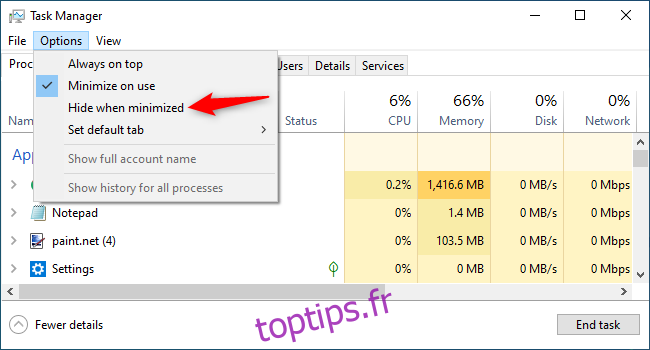
Une fois cette option sélectionnée, cliquez sur l’icône « Réduire », située dans le coin supérieur droit de la fenêtre du Gestionnaire des tâches.
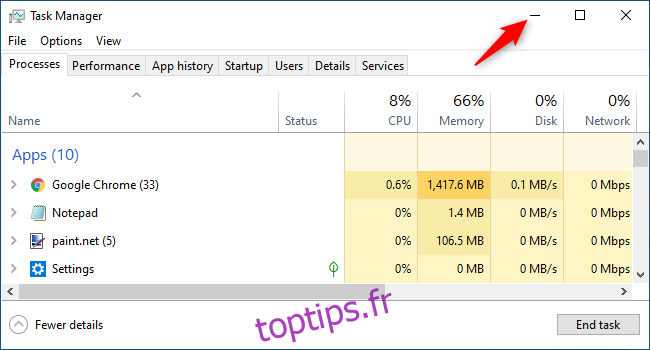
L’icône du Gestionnaire des tâches disparaîtra de la liste des programmes ouverts dans votre barre des tâches. Elle restera visible dans votre zone de notification. (Si elle apparaît encore, faites un clic droit sur le raccourci de la barre des tâches et choisissez « Détacher de la barre des tâches ».)
Pour rouvrir le Gestionnaire des tâches, double-cliquez sur l’icône d’utilisation du processeur dans votre barre d’état système, ou utilisez l’une des méthodes habituelles pour le lancer.
Pour fermer complètement le Gestionnaire des tâches, faites un clic droit sur l’icône dans la barre d’état, puis choisissez « Fermer ». Vous pouvez également rouvrir la fenêtre du Gestionnaire des tâches et cliquer sur le bouton « X » pour la fermer, au lieu de la réduire.